很多网友都想重装自己的电脑系统,体验新系统的功能,修复一些故障。但对于一些电脑新手来说,如果没有操作过的话,很难独立完成。最近有网友不知道如何给电脑系统重装win10,修复现有系统的故障。别着急,下面给大家分享一下常用的电脑系统重装win10教程,新手也能轻松完成。
工具/原料:
系统版本: windows10系统
品牌型号: 联想小新air15
软件版本:小鱼一键重装系统1870
方法/步骤:
方法一:使用小鱼在线一键重装系统win10
1、首先在需要重装的电脑上打开已安装的小鱼一键系统重装工具,然后就可以选择win10系统进行在线安装了。
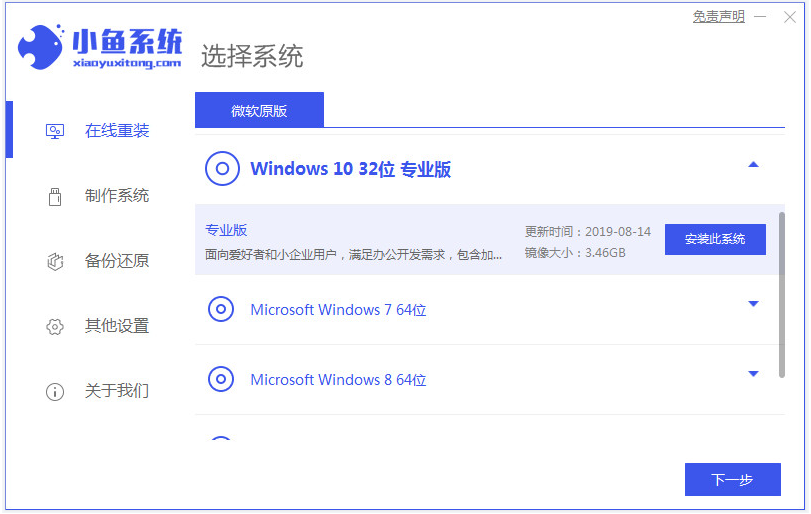
2、此时软件会自动下载系统镜像并部署环境,完成后自动重启电脑。
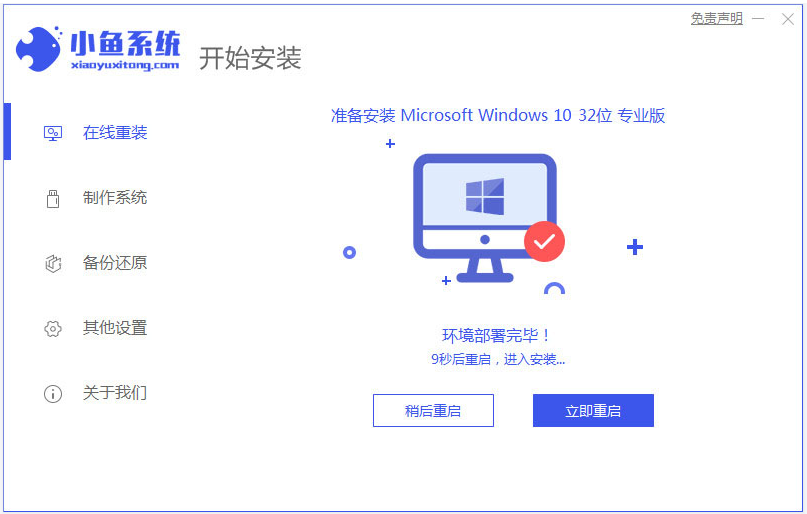
3.然后会自动进入xiaoyu pe-msdn项。

4、小鱼安装工具会自动安装win10系统,提示安装完成后电脑会自动重启。
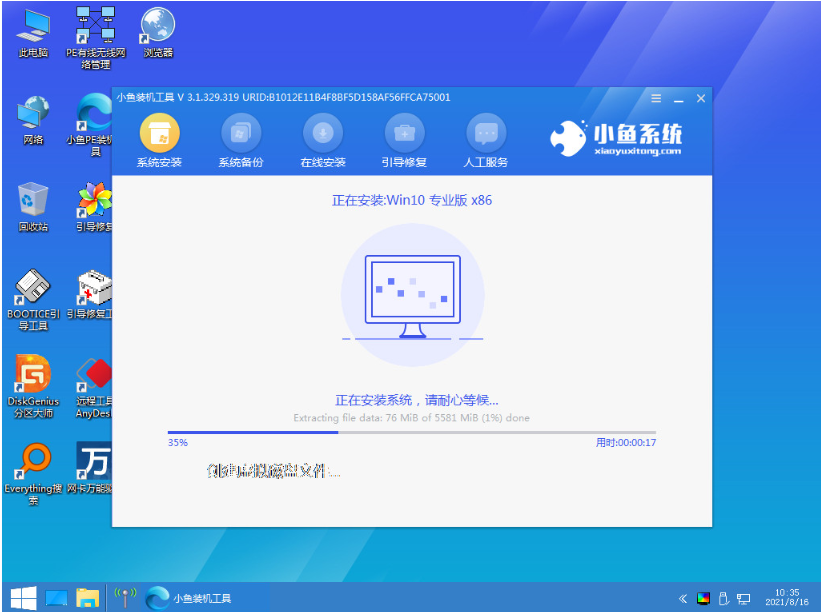
5、最后进入安装好的win10桌面,至此系统安装成功。
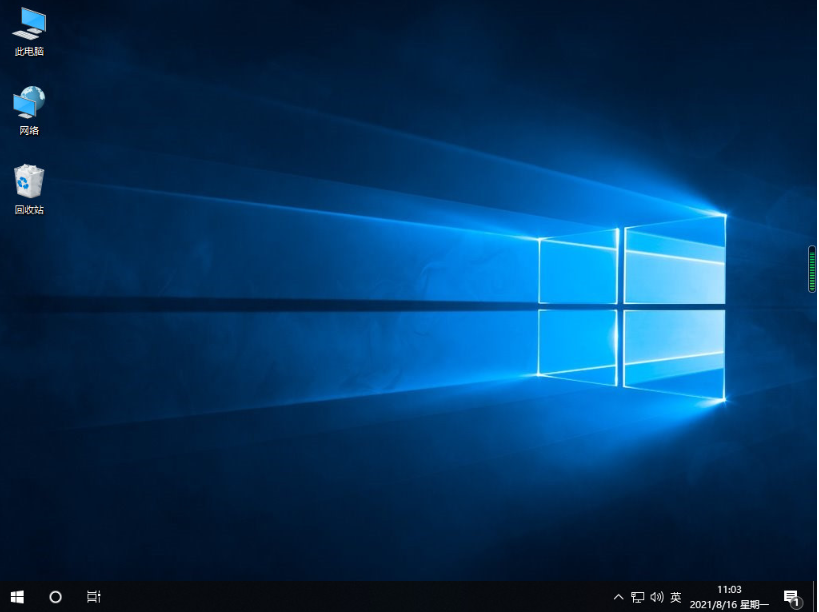
方法二:使用小鱼制作u盘重装系统win10(电脑不能进系统的情况也适用)
1、首先找到一台可用的电脑,打开已安装的小鱼一键重装系统工具,插入8G以上的空白U盘,进入生产系统模式。
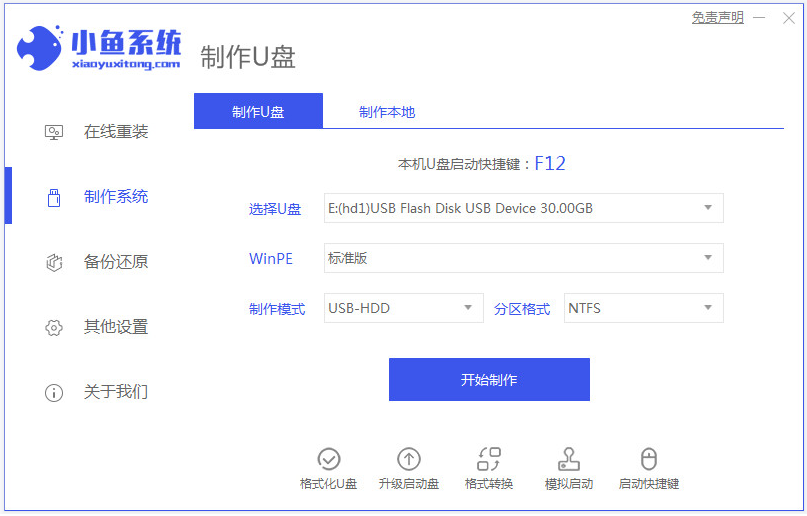
2、选择win10系统,开始制作USB启动盘。
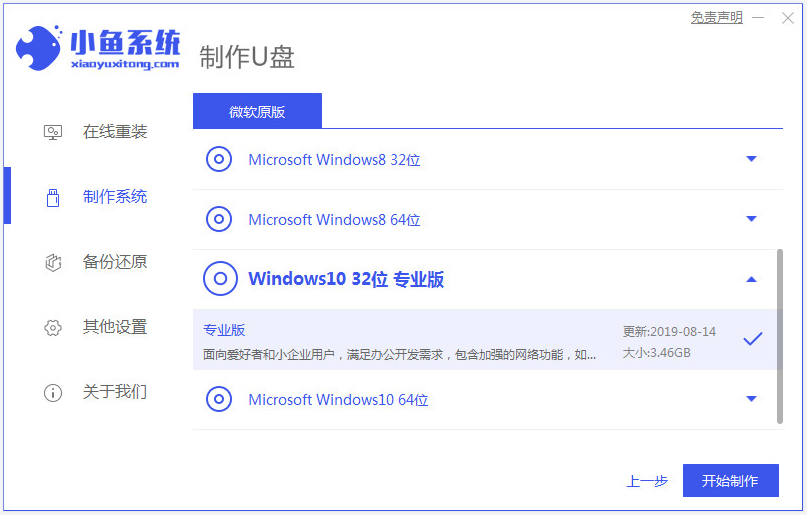
3、只需等待U盘启动盘创建成功,就可以先预览要安装的电脑主板的启动热键,然后拔掉U盘退出。
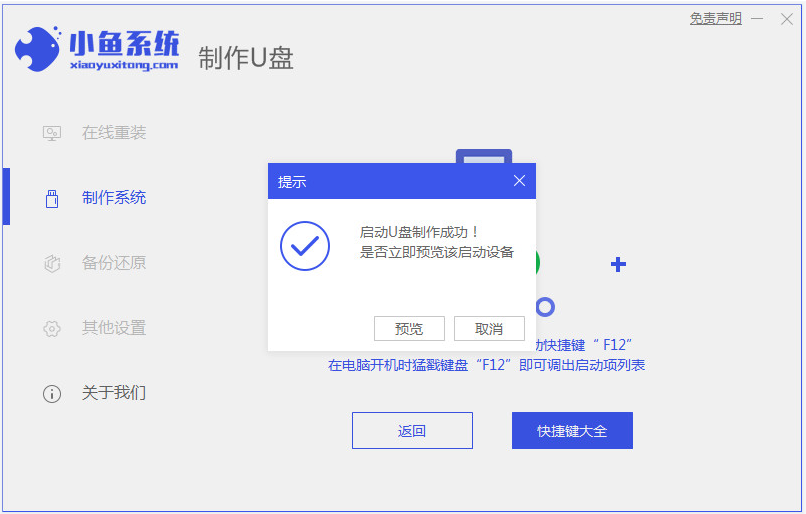
4、将启动盘插入电脑,重启电脑按启动热键进入启动界面,选择u盘启动项按回车进入pe选择界面,选择第一个pe系统进入,打开小宇安装工具,并选择win10系统安装到c盘。
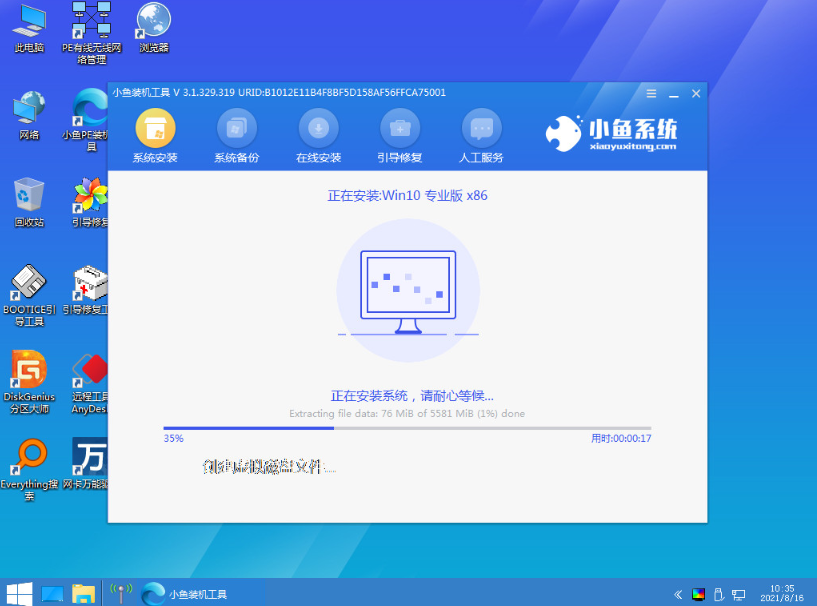
5、安装完成后,拔掉U盘,重新启动电脑。
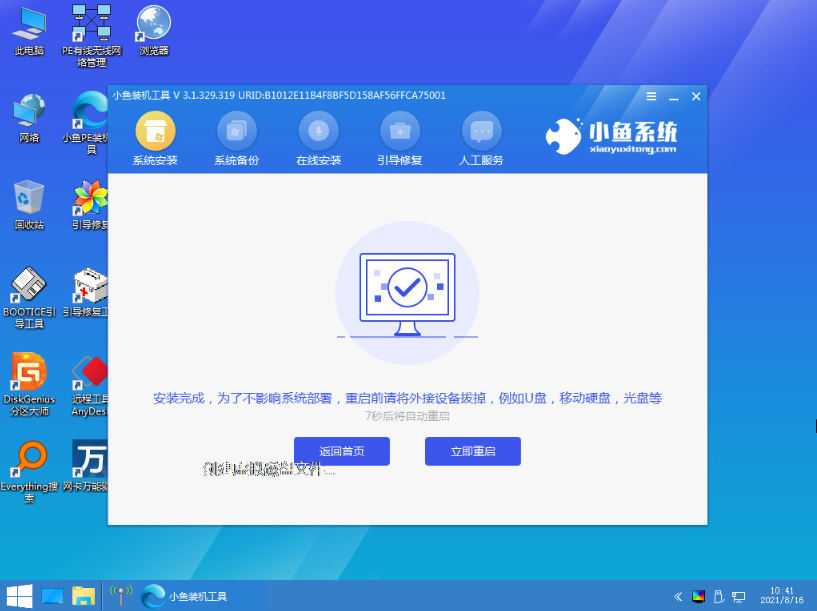
6、最后进入win10系统桌面,安装成功。
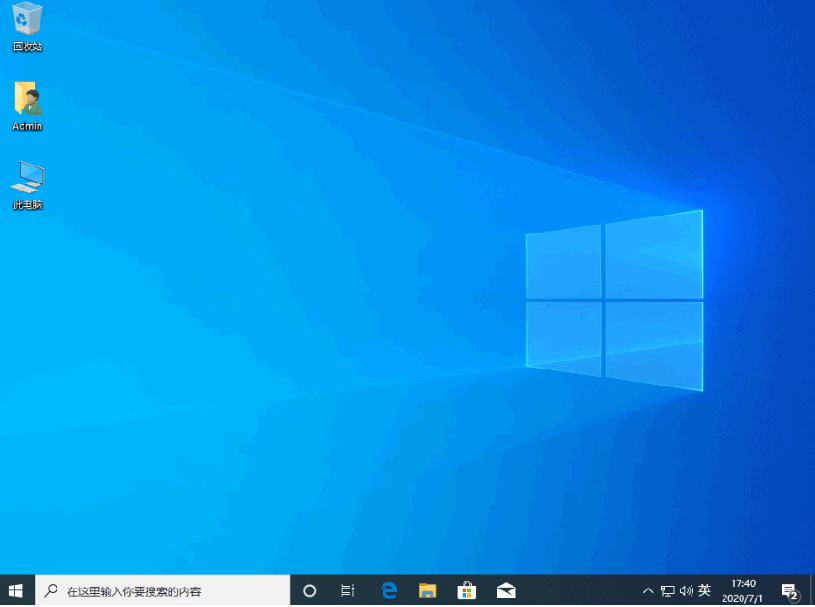
注意事项:安装系统前,请备份系统盘上的相关数据,以免丢失。关闭电脑的杀毒软件,以免被拦截而导致安装失败。
总结:
以上就是电脑系统重装win10的常用方法,都是通过小鱼一键重装系统工具完成的,分为在线重装和制作U盘重装。您可以根据自己电脑的实际情况选择合适的方法。